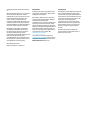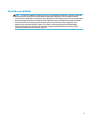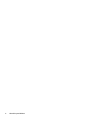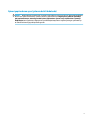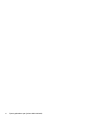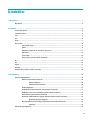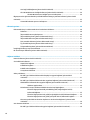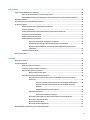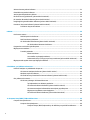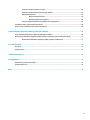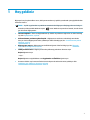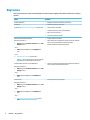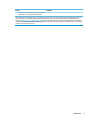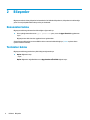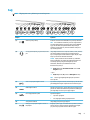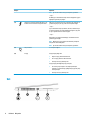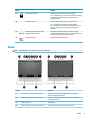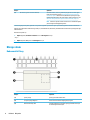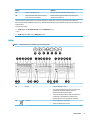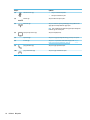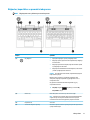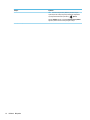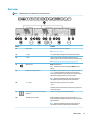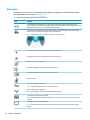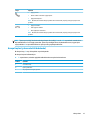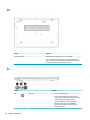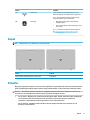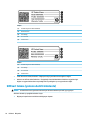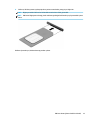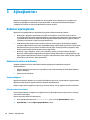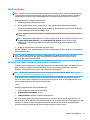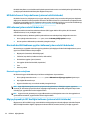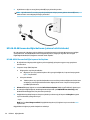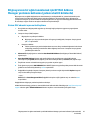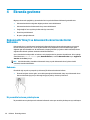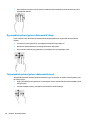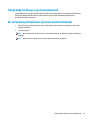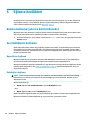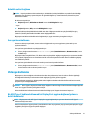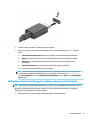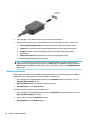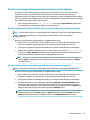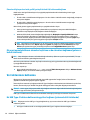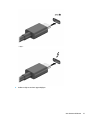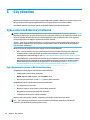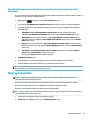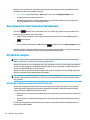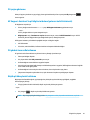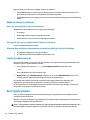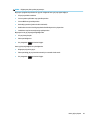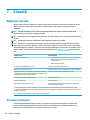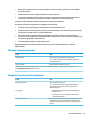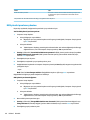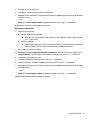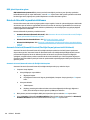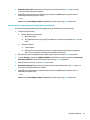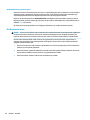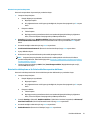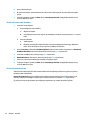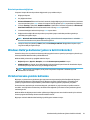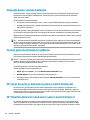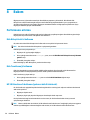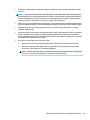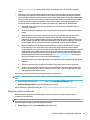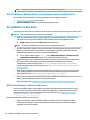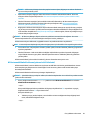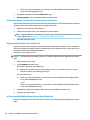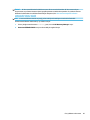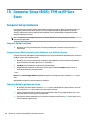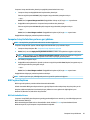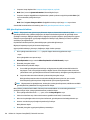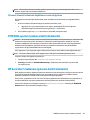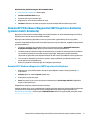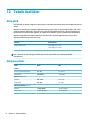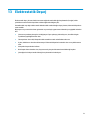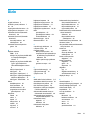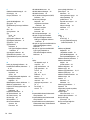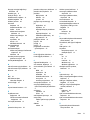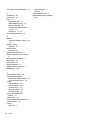HP ZBook 14u G5 Mobile Workstation Kullanici rehberi
- Tip
- Kullanici rehberi

Kullanıcı Kılavuzu

© Copyright 2018 HP Development Company,
L.P.
AMD, Advanced Micro Devices, Inc. kuruluşunun
bir ticari markasıdır. Bluetooth, sahibinin
mülkiyetinde olan bir ticari markadır ve HP Inc.
tarafından lisansla kullanılmaktadır. Intel,
Celeron, Pentium ve Thunderbolt, Intel
Corporation'un ABD ve diğer ülkelerdeki ticari
markalarıdır. Windows, Microsoft Corporation
kuruluşunun ABD ve/veya diğer ülkelerdeki bir
tescilli ticari markası veya ticari markasıdır.
Bu belgede yer alan bilgiler önceden haber
verilmeksizin değiştirilebilir. HP ürünleri ve
hizmetlerine ilişkin garantiler, bu ürünler ve
hizmetlerle birlikte gelen açık garanti
beyanlarında belirtilmiştir. Bu belgede yer alan
hiçbir ek bir garanti verilmesi olarak
yorumlanmamalıdır. HP, işbu belgede yer alan
teknik hatalardan veya yazım hatalarından ya
da eksikliklerden sorumlu tutulamaz.
Birinci Basım: Şubat 2018
Belge Parça Numarası: L11998-141
Ürün bildirimi
Bu kullanıcı kılavuzunda çoğu modelde ortak
olan özellikler anlatılmaktadır. Bazı özellikler
bilgisayarınızda olmayabilir.
Bazı özellikler, Windows'un bazı sürüm veya
versiyonlarında kullanılamayabilir. Windows
işlevlerinin tüm avantajlarından
yararlanabilmek için, sistemlerin yükseltilmesi
ve/veya ayrıca satın alınan donanım, sürücü,
yazılım veya BIOS güncelleştirmesi gerekebilir.
Windows 10 otomatik olarak güncelleştirilir, bu
özellik daima etkindir. Güncelleştirmeler için
zaman içerisinde İSS ücretleri uygulanabilir ve
ek gereksinimler ortaya çıkabilir. Bkz.
http://www.microsoft.com.
En son kullanıcı kılavuzlarına erişmek için
http://www.hp.com/support adresine gidin ve
yönergeleri izleyerek ürününüzü bulun. Sonra
Kullanıcı Kılavuzları öğesini seçin.
Yazılım şartları
Bu bilgisayara önceden yüklenmiş herhangi bir
yazılım ürününü yükleyerek, kopyalayarak,
indirerek veya herhangi bir şekilde kullanarak,
HP Son Kullanıcı Lisans Sözleşmesi'nin (EULA)
şartlarına uymayı kabul etmiş sayılırsınız. Bu
lisans şartlarını kabul etmiyorsanız,
yapacağınız tek şey, satıcınızın geri ödeme
politikasına tabi olmak üzere, kullanılmamış
ürünün tamamını (donanım ve yazılım) tam
geri ödeme almak için 14 gün içinde iade
etmektir.
Daha fazla bilgi almak veya bilgisayarın
fiyatının tamamen iadesini talep etmek için
lütfen satıcınıza başvurun.

Güvenlik uyarısı bildirimi
UYARI! Isı nedeniyle yaralanma veya bilgisayarın aşırı ısınma ihtimalini azaltmak için, bilgisayarı doğrudan
dizinize koymayın veya bilgisayarın hava deliklerini kapatmayın. Bilgisayarı yalnızca sağlam ve düz bir
yüzeyde kullanın. Bilgisayarın yanında duran yazıcı gibi başka sert bir yüzeyin veya yastık, halı ya da giysi gibi
yumuşak yüzeylerin hava akımını engellememesine dikkat edin. Ayrıca, AC adaptörünün çalışma sırasında
cilde veya yastık, halı ya da kumaş gibi yumuşak bir yüzeye temas etmesini önleyin. Bilgisayar ve AC
adaptörü, International Standard for Safety of Information Technology Equipment (IEC 60950) (Bilgi
Teknolojisi Donanımlarının Güvenliği için Uluslararası Standart) tarafından kullanıcının temas edeceği
yüzeylerin sıcaklıkları için konan sınırlara uygundur.
iii

iv Güvenlik uyarısı bildirimi

İşlemci yapılandırma ayarı (yalnızca belirli ürünlerde)
ÖNEMLİ: Belirli bilgisayar ürünleri Intel® Pentium® N35xx/N37xx serisi veya Celeron® N28xx/N29xx/N30xx/
N31xx serisi işlemci ve Windows® işletim sistemi ile yapılandırılmıştır. Bilgisayarınız yukarıda açıklandığı
gibi yapılandırılmışsa, msconfig.exe'deki işlemci yapılandırma ayarını 4 veya 2 işlemciden 1 işlemciye
düşürmeyin. Bunu yaparsanız, bilgisayarınız yeniden başlatılmayacaktır. Orijinal ayarları geri yüklemek için
bir fabrika sıfırlaması gerçekleştirmeniz gerekir.
v

vi İşlemci yapılandırma ayarı (yalnızca belirli ürünlerde)

İçindekiler
1 Hoş geldiniz .................................................................................................................................................. 1
Bilgi bulma ............................................................................................................................................................. 2
2 Bileşenler ..................................................................................................................................................... 4
Donanımları bulma ................................................................................................................................................ 4
Yazılımları bulma ................................................................................................................................................... 4
Sağ .......................................................................................................................................................................... 5
Sol .......................................................................................................................................................................... 6
Ekran ...................................................................................................................................................................... 7
Klavye alanı ............................................................................................................................................................ 8
Dokunmatik Yüzey ............................................................................................................................... 8
Işıklar ................................................................................................................................................... 9
Düğmeler, hoparlörler ve parmak izi okuyucusu .............................................................................. 11
Özel tuşlar ......................................................................................................................................... 13
İşlem tuşları ....................................................................................................................................... 14
Kısayol tuşları (yalnızca belirli ürünlerde) ........................................................................................ 15
Alt ......................................................................................................................................................................... 16
Ön ......................................................................................................................................................................... 16
Kapak ................................................................................................................................................................... 17
Etiketler ............................................................................................................................................................... 17
SIM kart takma (yalnızca belirli ürünlerde) ......................................................................................................... 18
3 Ağ bağlantıları ............................................................................................................................................ 20
Kablosuz ağa bağlanma ...................................................................................................................................... 20
Kablosuz denetimlerini kullanma ..................................................................................................... 20
Kablosuz düğmesi ........................................................................................................... 20
İşletim sistemi denetimleri ............................................................................................. 20
WLAN'a bağlanma ............................................................................................................................. 21
HP Mobil Geniş Bant'ı kullanma (yalnızca belirli ürünlerde) ............................................................. 21
HP Mobile Connect Pro'yu kullanma (yalnızca belirli ürünlerde) ...................................................... 22
GPS kullanma (yalnızca belirli ürünlerde) ......................................................................................... 22
Bluetooth özellikli kablosuz aygıtları kullanma (yalnızca belirli ürünlerde) ................................... 22
Bluetooth aygıtlarını bağlama ........................................................................................ 22
Bilgi paylaşmak için NFC özelliğini kullanma (yalnızca belirli ürünlerde) ........................................ 22
Paylaşma ......................................................................................................................... 23
Kablolu bir ağa bağlanma .................................................................................................................................... 23
vii

Yerel ağa (LAN) bağlanma (yalnızca belirli ürünlerde) ..................................................................... 23
HP LAN-WLAN Koruma özelliğini kullanma (yalnızca belirli ürünlerde) ........................................... 24
HP LAN-WLAN Koruma özelliğini açma ve özelleştirme ................................................ 24
Bilgisayarınızı bir ağda tanımlamak için HP MAC Address Manager yazılımını kullanma (yalnızca belirli
ürünlerde) ............................................................................................................................................................ 25
Sistem MAC adresini açma ve özelleştirme ...................................................................................... 25
4 Ekranda gezinme ......................................................................................................................................... 26
Dokunmatik Yüzey'i ve dokunmatik ekran hareketlerini kullanma ................................................................... 26
Dokunma ........................................................................................................................................... 26
İki parmakla kıstırma yakınlaştırma ................................................................................................. 26
İki parmakla kaydırma (yalnızca Dokunmatik Yüzey) ....................................................................... 27
İki parmakla dokunma (yalnızca Dokunmatik Yüzey) ...................................................................... 27
Dört parmakla dokunma (yalnızca Dokunmatik Yüzey) ................................................................... 27
Üç parmakla kaydırma (yalnızca Dokunmatik Yüzey) ...................................................................... 28
Tek parmakla kaydırma (yalnızca dokunmatik ekran) ..................................................................... 28
İsteğe bağlı bir klavye veya fare kullanarak ........................................................................................................ 29
Bir ekran klavyesi kullanma (yalnızca belirli ürünlerde) ..................................................................................... 29
5 Eğlence özellikleri ....................................................................................................................................... 30
Kamera kullanma (yalnızca belirli ürünlerde) ..................................................................................................... 30
Ses özelliklerini kullanma .................................................................................................................................... 30
Hoparlörleri bağlama ........................................................................................................................ 30
Kulaklıkları bağlama .......................................................................................................................... 30
Kulaklık setleri bağlama .................................................................................................................... 31
Ses ayarlarını kullanma ..................................................................................................................... 31
Videoyu kullanma ................................................................................................................................................ 31
Bir USB Type-C kablosu kullanarak bir DisplayPort aygıtını bağlama (yalnızca belirli
ürünlerde) .......................................................................................................................................... 31
Bir USB Type-C kablosu kullanarak video aygıtlarını bağlama (yalnızca belirli ürünlerde) ............. 32
HDMI kablosu kullanarak video aygıtları bağlama (yalnızca belirli ürünlerde) ............................... 33
HDMI sesi yapılandırma .................................................................................................. 34
MultiStream Transport kullanarak kablolu ekranları keşfedip bağlama ......................................... 35
Ekranları bilgisayarlara AMD ya da NVIDIA grafik (isteğe bağlı bir hub ile)
kullanarak bağlama ........................................................................................................ 35
Ekranları bilgisayarlara Intel grafik (isteğe bağlı bir hub ile) kullanarak bağlama ....... 35
Ekranları bilgisayarlara Intel grafik (yerleşik bir hub ile) kullanarak bağlama ............. 36
Miracast uyumlu kablosuz ekranları keşfetme ve bu ekranlara bağlanma (yalnızca belirli
ürünlerde) .......................................................................................................................................... 36
Veri aktarımını kullanma ..................................................................................................................................... 36
Bir USB Type-C kablosu kullanarak aygıtları bağlama (yalnızca belirli ürünlerde) .......................... 36
viii

6 Güç yönetimi ............................................................................................................................................... 38
Uyku ve Hazırda Bekletme'yi kullanma ............................................................................................................... 38
Uyku durumunu başlatma ve bu durumdan çıkma ........................................................................... 38
Hazırda Bekletme durumunu başlatma ve bu durumdan çıkma (yalnızca belirli ürünlerde) .......... 39
Bilgisayarı kapatma ............................................................................................................................................. 39
Güç simgesini ve Güç Seçeneklerini kullanma .................................................................................................... 40
Pil gücü ile çalışma .............................................................................................................................................. 40
HP Hızlı Şarj'ı kullanma (yalnızca belirli ürünlerde) .......................................................................... 40
Pil şarjını gösterme ........................................................................................................................... 41
HP Support Assistant'ta pil bilgilerini bulma (yalnızca belirli ürünlerde) ........................................ 41
Pil gücünü tasarruu kullanma ......................................................................................................... 41
Düşük pil düzeylerini belirleme ........................................................................................................ 41
Düşük pil düzeyini çözümleme ......................................................................................................... 42
Harici güç varken düşük pil düzeyini çözümleme .......................................................... 42
Herhangi bir güç kaynağı yokken düşük pil düzeyini çözümleme ................................. 42
Bilgisayar Hazırda Bekletme durumundan çıkamadığında düşük pil düzeyini
çözümleme ...................................................................................................................... 42
Fabrikada mühürlenmiş pil ............................................................................................................... 42
Harici güçle çalışma ............................................................................................................................................. 42
7 Güvenlik ..................................................................................................................................................... 44
Bilgisayarı koruma ............................................................................................................................................... 44
Parolaları kullanma ............................................................................................................................................. 44
Windows'ta parola oluşturma ........................................................................................................... 45
Computer Setup'ta parolalar oluşturma ........................................................................................... 45
BIOS yönetici parolasını yönetme ..................................................................................................... 46
BIOS yönetici parolası girme ........................................................................................... 48
DriveLock Güvenlik Seçeneklerini Kullanma .................................................................................... 48
Automatic DriveLock (Otomatik DriveLock) Özelliğini Seçme (yalnızca belirli
ürünlerde) ....................................................................................................................... 48
Automatic DriveLock (Otomatik DriveLock) Özelliğini Etkinleştirme .......... 48
Automatic DriveLock (Otomatik DriveLock) Özelliğini Devre Dışı
Bırakma ......................................................................................................... 49
Otomatik DriveLock parolasını girme .......................................................... 50
Elle DriveLock'u Seçme ................................................................................................... 50
DriveLock ana parolası oluşturma ............................................................... 51
DriveLock'u etkinleştirme ve bir DriveLock kullanıcı parolası belirleme ....................... 51
DriveLock'u devre dışı bırakma ....................................................................................... 52
DriveLock parolası girme ................................................................................................ 52
DriveLock parolasını değiştirme ..................................................................................... 53
Windows Hello'yu kullanma (yalnızca belirli ürünlerde) ..................................................................................... 53
ix

Virüsten koruma yazılımı kullanma ..................................................................................................................... 53
Güvenlik duvarı yazılımı kullanma ...................................................................................................................... 54
Yazılım güncelleştirmelerini yükleme ................................................................................................................. 54
HP Client Security'yi kullanma (yalnızca belirli ürünlerde) ................................................................................. 54
HP Yönetilen Hizmetleri kullanma (yalnızca belirli ürünler) ............................................................................... 54
İsteğe bağlı bir güvenlik kablosu kullanma (yalnızca belirli ürünlerde) ............................................................. 55
Parmak izi okuyucusu kullanma (yalnızca belirli ürünlerde) .............................................................................. 55
Parmak izi okuyucusunu bulma ........................................................................................................ 55
8 Bakım ......................................................................................................................................................... 56
Performansı artırma ............................................................................................................................................ 56
Disk Birleştiricisi'ni kullanma ............................................................................................................ 56
Disk Temizleme'yi kullanma ............................................................................................................. 56
HP 3D DriveGuard'ı kullanma (yalnızca belirli ürünlerde) ................................................................ 56
HP 3D DriveGuard durumunu belirleme ......................................................................... 57
Programları ve sürücüleri güncelleştirme .......................................................................................................... 57
Bilgisayarınızı temizleme .................................................................................................................................... 57
Temizlik yordamları .......................................................................................................................... 58
Ekranı temizleme ............................................................................................................ 58
Yan taraarı veya kapağı temizleme .............................................................................. 58
Dokunmatik Yüzey’i, klavyeyi veya fareyi temizleme (yalnızca belirli ürünlerde) ........ 58
Bilgisayarınızla seyahat etme veya bilgisayarı nakletme ................................................................................... 58
9 Yedekleme, geri yükleme ve kurtarma ........................................................................................................... 60
Kurtarma medyası ve yedeklemeler oluşturma .................................................................................................. 60
HP Kurtarma medyasını kullanma (yalnızca belirli ürünler) ............................................................. 60
Windows araçlarını kullanma ............................................................................................................ 61
HP Cloud Recovery Download Tool aracını kullanma (yalnızca belirli ürünler) ................................ 62
Geri yükleme ve kurtarma ................................................................................................................................... 62
HP Recovery Manager’ı kullanarak kurtarma ................................................................................... 62
İşe başlamadan önce bilmeniz gerekenler ..................................................................... 62
HP Kurtarma bölümünü kullanma (yalnızca belirli ürünlerde) ...................................... 63
HP Kurtarma medyası kullanarak kurtarma işlemi gerçekleştirme .............................. 64
Bilgisayarın önyükleme sırasını değiştirme ................................................................... 64
HP Kurtarma bölümünü kaldırma (yalnızca belirli ürünlerde) ....................................... 64
10 Computer Setup (BIOS), TPM ve HP Sure Start ............................................................................................... 66
Computer Setup'ı kullanma ................................................................................................................................. 66
Computer Setup'ı başlatma ............................................................................................................... 66
Computer Setup'ı (BIOS) başlatmak için bir USB klavye veya USB fare kullanma ......... 66
x

Computer Setup'ta gezinme ve seçme ............................................................................................. 66
Computer Setup'ta fabrika ayarlarını geri yükleme .......................................................................... 67
BIOS'u güncelleştirme ....................................................................................................................... 67
BIOS sürümünü belirleme ............................................................................................... 67
BIOS güncelleştirmesini indirme .................................................................................... 68
f9 komut istemini kullanarak önyükleme sırasını değiştirme .......................................................... 69
TPM BIOS ayarları (yalnızca belirli ürünlerde) ..................................................................................................... 69
HP Sure Start'ı kullanma (yalnızca belirli ürünlerde) .......................................................................................... 69
11 HP PC Hardware Diagnostics (UEFI) uygulamasını kullanma ........................................................................... 70
HP PC Hardware Diagnostics'i (UEFI) bir USB aygıtına indirme ........................................................................... 70
Remote HP PC Hardware Diagnostics (UEFI) ayarlarını kullanma (yalnızca belirli ürünlerde) ........................... 71
Remote HP PC Hardware Diagnostics (UEFI) ayarlarını özelleştirme ............................................... 71
12 Teknik özellikler ........................................................................................................................................ 72
Giriş gücü ............................................................................................................................................................. 72
Çalışma ortamı ..................................................................................................................................................... 72
13 Elektrostatik Deşarj ................................................................................................................................... 73
14 Erişilebilirlik ............................................................................................................................................. 74
Desteklenen yardımcı teknolojiler ...................................................................................................................... 74
Desteğe başvurma ............................................................................................................................................... 74
Dizin .............................................................................................................................................................. 75
xi

xii

1 Hoş geldiniz
Bilgisayarı kurup kaydettirdikten sonra, akıllı yatırımınızdan en iyi şekilde yararlanmak için aşağıdaki adımları
izlemenizi öneririz:
●
İPUCU: Açık bir uygulamadan veya Windows masaüstünden bilgisayarın Başlangıç ekranına hızla geri
dönmek için klavyenizdeki Windows tuşuna basın. Windows tuşuna tekrar basmak, önceki ekrana
geri dönmenizi sağlayacaktır.
● İnternete bağlanın—İnternete bağlanabilmek için kablolu veya kablosuz ağınızı kurun. Daha fazla bilgi
için, bkz. Ağ bağlantıları, sayfa 20.
● Virüsten koruma yazılımınızı güncelleştirin—Bilgisayarınızı virüslerin neden olduğu zararlardan
koruyun. Yazılım bilgisayara önceden yüklenmiştir. Daha fazla bilgi için, bkz. Virüsten koruma yazılımı
kullanma, sayfa 53.
● Bilgisayarınızı tanıyın—Bilgisayarınızın özelliklerini öğrenin. Daha fazla bilgi için, bkz. Bileşenler,
sayfa 4 ve Ekranda gezinme, sayfa 26.
● Yüklü yazılımları bulun—Bilgisayara önceden yüklenmiş yazılımların listesine erişin:
Başlat düğmesini seçin.
‒ veya –
Başlat düğmesine sağ tıkladıktan sonra Uygulamalar ve Özellikler öğesini seçin.
● Kurtarma diskleri veya kurtarma ash sürücüsü oluşturarak sabit sürücünüzü yedekleyin. Bkz.
Yedekleme, geri yükleme ve kurtarma, sayfa 60.
1

Bilgi bulma
Ürünle ilgili ayrıntıları, kullanıma ilişkin bilgileri ve daha fazlasını sağlayan kaynakları bulmak için bu tabloyu
kullanın.
Kaynak İçindekiler
Kurulum Yönergeleri ● Bilgisayar kurulumu ve özelliklerine genel bakış
HP desteği
HP destek için, http://www.hp.com/support adresine gidin.
● HP teknisyeniyle çevrimiçi sohbet
● Destek telefonu numaraları
● Yedek parça videoları (yalnızca belirli ürünler)
● Bakım ve servis kılavuzları
● HP servis merkezlerinin yerleri
Güvenlik ve Rahat Kullanım Kılavuzu
Bu kılavuza erişmek için:
▲ Başlat düğmesini, HP Yardım ve Destek'i sonra da HP
Belgeleri'ni seçin.
‒ veya –
▲ Başlat düğmesini, HP'yi sonra da HP Belgeleri'ni
seçin.
‒ veya –
▲ http://www.hp.com/ergo adresine gidin.
ÖNEMLİ: Kullanıcı kılavuzunun en güncel sürümüne
erişebilmek için internete bağlı olmanız gerekir.
● Doğru iş istasyonu kurulumu
● Daha rahat etmenizi sağlayacak ve yaralanma riskinizi azaltacak
duruş ve çalışma alışkanlıklarına yönelik yönergeler
● Elektrik ve mekanikle ilgili güvenlik bilgileri.
Yasal Düzenleme, Güvenlik ve Çevre Bildirimleri
Bu belgeye erişmek için:
▲ Başlat düğmesini, HP Yardım ve Destek'i sonra da HP
Belgeleri'ni seçin.
‒ veya –
▲ Başlat düğmesini, HP'yi sonra da HP Belgeleri'ni
seçin.
● Gerekirse, pilin düzgün şekilde nasıl atılacağına ilişkin bilgiler de
dahil, önemli yasal düzenleme bildirimleri.
Sınırlı Garanti*
Bu belgeye erişmek için:
▲ Başlat düğmesini, HP Yardım ve Destek'i sonra da HP
Belgeleri'ni seçin.
‒ veya –
▲ Başlat düğmesini, HP'yi sonra da HP Belgeleri'ni
seçin.
‒ veya –
▲ http://www.hp.com/go/orderdocuments adresine
gidin.
● Bu bilgisayara özel garanti bilgileri
2 Bölüm 1 Hoş geldiniz

Kaynak İçindekiler
ÖNEMLİ: Kullanıcı kılavuzunun en güncel sürümüne
erişebilmek için internete bağlı olmanız gerekir.
*HP Sınırlı Garantisi'ni ürününüzle birlikte verilen kullanım kılavuzları arasında ve/veya kutuda sağlanan CD veya DVD'de bulabilirsiniz.
HP, bazı ülkelerde veya bölgelerde, kutuya basılı bir garanti eklemiş olabilir. Garantinin basılı biçimde verilmediği ülkelerde veya
bölgelerde, http://www.hp.com/go/orderdocuments adresinden bir kopya isteyebilirsiniz. Asya Pasifik bölgesinde satın alınan ürünler
için POD, PO Box 161, Kitchener Road Post Oice, Singapore 912006 adresinden HP'ye yazabilirsiniz. Ürününüzün adını, adınızı, telefon
numaranızı ve posta adresinizi belirtin.
Bilgi bulma 3

2 Bileşenler
Bilgisayarınızda üst düzey bileşenler bulunmaktadır. Bu bölümde bileşenleriniz, bileşenlerinizin bulunduğu
yerler ve nasıl çalıştıkları hakkında ayrıntılar yer almaktadır.
Donanımları bulma
Bilgisayarınızda hangi donanımların bulunduğunu öğrenmek için:
▲ Görev çubuğu arama kutusuna aygıt yöneticisi yazın, sonra da Aygıt Yöneticisi uygulamasını
seçin.
Bilgisayarınıza takılı olan tüm aygıtların listesi görüntülenir.
Sistem donanım bileşenleri ve sistem BIOS'u sürüm numarası hakkında bilgi için, fn+esc tuşlarına basın
(yalnızca belirli ürünlerde).
Yazılımları bulma
Bilgisayarınızda hangi yazılımların yüklü olduğunu öğrenmek için:
▲ Başlat düğmesini seçin.
‒ veya ‒
Başlat düğmesine sağ tıkladıktan sonra Uygulamalar ve Özellikler öğesini seçin.
4 Bölüm 2 Bileşenler

Sağ
NOT: Bilgisayarınıza en çok benzeyen resme başvurun.
Bileşen Açıklama
(1) SIM kart yuvası ya da fişi Kablosuz abone kimlik modülü (SIM) kartı ya da fişini destekler.
NOT: Tüm modellerde bir SIM kart yuvası ve simgesi bulunur;
ancak fabrikada yüklenen bir kablosuz geniş alan ağı (WWAN)
aygıtı olan HP Mobil Geniş Bant Modülü'ne sahip olmayan
modeller, yuvaya takılan ve çıkarılması mümkün olmayan bir
fişle birlikte gönderilir.
(2) Ses çıkış (kulaklık)/Ses giriş (mikrofon) kombo
jakı
İsteğe bağlı elektrikli stereo hoparlör, kulaklık, kulakiçi kulaklık,
mikrofonlu kulaklık veya televizyon ses kablosu bağlanır.
Ayrıca, isteğe bağlı bir kulaklık mikrofonu bağlar. Bu jak, isteğe
bağlı ayrı mikrofonları desteklememektedir.
UYARI! Kişisel yaralanma riskini azaltmak için, kulaklıkları,
kulakiçi kulaklıkları veya mikrofonlu kulaklığı takmadan önce
ses düzeyini ayarlayın. Ek güvenlik bilgileri için Yasal
Düzenleme, Güvenlik ve Çevre Bildirimleri'ne bakın.
Bu kılavuza erişmek için:
▲ Başlat düğmesini, HP Yardım ve Destek'i sonra da HP
Belgeleri'ni seçin.
‒ veya –
▲ Başlat düğmesini, HP'yi sonra da HP Belgeleri'ni seçin.
NOT: Jaka bir aygıt bağlandığında bilgisayar hoparlörleri
devre dışı kalır.
(3) USB 3.x SuperSpeed bağlantı noktası Cep telefonu, fotoğraf makinesi, aktivite izleyici ya da akıllı saat
gibi USB aygıtlarını bağlar ve yüksek hızda veri aktarımı yapar.
(4) HDMI bağlantı noktası Yüksek tanımlı televizyon, uyumlu dijital veya ses bileşeni veya
yüksek hızlı Yüksek Tanımlı Multimedya Arabirimi (HDMI) aygıtı
gibi isteğe bağlı bir video veya ses aygıtı bağlanır.
(5) RJ-45 (ağ) jakı/durum ışıkları Ağ kablosu bağlanır.
● Yeşil (sol): Ağ bağlıdır.
● Sarı (sağ): Ağda etkinlik gerçekleşmektedir.
(6) Yerleştirme konektörü İsteğe bağlı yerleştirme aygıtı bağlanır.
(7) USB Type-C SuperSpeed bağlantı noktası ve
DisplayPort
Bilgisayar açıkken Type-C konektörü olan cep telefonu, kamera,
aktivite izleyici ya da akıllı saat gibi çoğu USB aygıtını bağlar,
şarj eder ve ayrıca yüksek hızda veri aktarımı yapar.
Sağ 5

Bileşen Açıklama
NOT: Ayrı satılan kablolar ve/veya adaptörler gerekebilir.
– veya –
Bir USB Type-C konektörüne sahip olan bir DisplayPort aygıtını
bağlayarak görüntü çıkışı sağlar.
(7) HP Uyku ve Şarj Etme özellikli USB Type-C güç
konektörü ve Thunderbolt™ bağlantı noktası
USB Type-C konektöre sahip olan, bilgisayara güç sağlayan ve
gerekirse bilgisayar pilini şarj eden bir AC adaptörü bağlar.
– veya –
Type-C konektöre sahip cep telefonu, kamera, aktivite izleyici
ya da akıllı saat gibi çok sayıda USB aygıtını bağlar ve şarj eder
ve ayrıca yüksek hızda veri aktarımı yapar.
– veya –
DisplayPort çıkışı sağlayarak USB Type-C konektörü olan bir
görüntü aygıtını bağlar.
NOT: Bilgisayarınız aynı zamanda Thunderbolt yerleştirme
istasyonunu da destekleyebilir.
NOT: Ayrı satılan kablolar ve/veya adaptörler gerekebilir.
(8) Güç konektörü AC "adaptörü bağlanır.
(9) Pil ışığı AC güç kaynağı bağlı iken:
● Beyaz: Pil şarjı yüzde 90'dan fazladır.
● Sarı: Pil şarjı yüzde 0 ila 90 arasındadır.
● Yanmıyorsa: Pil şarj edilmiyordur.
AC güç kaynağı kesildiğinde (pil şarj olmuyor):
● Sarı renkli yanıp sönüyorsa: Pil, düşük pil düzeyine
ulaşmıştır. Pil kritik düzeye geldiğinde pil ışığı hızla yanıp
sönmeye başlar.
● Yanmıyorsa: Pil şarj edilmiyordur.
Sol
6 Bölüm 2 Bileşenler

Bileşen Açıklama
(1) Güvenlik kablosu yuvası İsteğe bağlı güvenlik kablosunu bilgisayara bağlar.
NOT: Güvenlik kablosu, caydırıcı olacak şekilde tasarlanmıştır;
ancak bilgisayarın hatalı kullanılmasını veya çalınmasını
engelleyemeyebilir.
(2) Havalandırma deliği Dahili bileşenlerin soğutulması için hava akımı sağlar.
NOT: Bilgisayar fanı otomatik olarak çalışarak dahili
bileşenleri soğutur ve aşırı ısınmayı önler. Dahili fanın normal
çalışma sırasında zaman zaman durup yeniden çalışması
normaldir.
(3) HP Uyku ve Şarj Etme özellikli USB 3.x
SuperSpeed bağlantı noktası
USB aygıtlarını bağlar, yüksek hızlı veri aktarımı yapar ve
bilgisayar kapalıyken bile cep telefonu, kamera, aktivite izleyici
ya da akıllı saat gibi çok sayıda ürünü şarj eder.
(4) Akıllı kart okuyucusu İsteğe bağlı akıllı kartları destekler.
Ekran
NOT: Bilgisayarınıza en çok benzeyen resme başvurun.
Bileşen Açıklama
(1) WWAN antenleri* (yalnızca belirli ürünlerde) Kablosuz geniş alan ağlarıyla (WWAN'lar) iletişim kurmak için
kablosuz sinyaller gönderir ve alır.
(2) WLAN antenleri* (yalnızca belirli ürünlerde) Kablosuz yerel ağlarla (WLAN'lar) iletişim kurmak için kablosuz
sinyaller gönderir ve alır.
(3) Dahili mikrofonlar Ses kaydeder.
(4) Kamera ışığı/ışıkları (yalnızca belirli ürünlerde) Yanıyorsa: Bir veya daha fazla kamera kullanımdadır.
Ekran 7

Bileşen Açıklama
(5) Kamera(lar) (yalnızca belirli ürünlerde) Görüntülü sohbet, video ve görüntü kaydı yapmanıza imkan sağlar.
Kameranızı kullanmak için bkz. Kamera kullanma (yalnızca belirli
ürünlerde), sayfa 30. Bazı kameralar, Windows'ta parola yerine yüz
tanıma ile oturum açmaya da olanak sağlar. Daha fazla bilgi için, bkz.
Windows Hello'yu kullanma (yalnızca belirli ürünlerde), sayfa 53.
NOT: Kameranın işlevleri kamera donanımına ve ürününüzde yüklü
yazılıma bağlı olarak değişiklik gösterir.
*Antenler bilgisayarın dışından görünmez. En iyi iletimi sağlamak için antenlerin yakın çevresinde engel bulunmamasına dikkat edin.
Kablosuz yasal düzenleme bildirimlerini görmek için, Yasal Düzenleme, Güvenlik ve Çevre Bildirimleri'nin ülkenizle veya bölgenizle ilgili
bölümüne bakın.
Bu kılavuza erişmek için:
▲ Başlat düğmesini, HP Yardım ve Destek'i sonra da HP Belgeleri'ni seçin.
‒ veya –
▲ Başlat düğmesini, HP'yi sonra da HP Belgeleri'ni seçin.
Klavye alanı
Dokunmatik Yüzey
Bileşen Açıklama
(1) İşaret çubuğu İşaretçiyi ekranda hareket ettirir.
(2) Sol işaret çubuğu düğmesi Harici fare üzerindeki sol düğme gibi işlev görür.
(3) Dokunmatik Yüzey alanı Parmak hareketlerinizi okuyarak işaretçiyi hareket ettirir veya
ekrandaki öğeleri etkinleştirir.
8 Bölüm 2 Bileşenler
Sayfa yükleniyor...
Sayfa yükleniyor...
Sayfa yükleniyor...
Sayfa yükleniyor...
Sayfa yükleniyor...
Sayfa yükleniyor...
Sayfa yükleniyor...
Sayfa yükleniyor...
Sayfa yükleniyor...
Sayfa yükleniyor...
Sayfa yükleniyor...
Sayfa yükleniyor...
Sayfa yükleniyor...
Sayfa yükleniyor...
Sayfa yükleniyor...
Sayfa yükleniyor...
Sayfa yükleniyor...
Sayfa yükleniyor...
Sayfa yükleniyor...
Sayfa yükleniyor...
Sayfa yükleniyor...
Sayfa yükleniyor...
Sayfa yükleniyor...
Sayfa yükleniyor...
Sayfa yükleniyor...
Sayfa yükleniyor...
Sayfa yükleniyor...
Sayfa yükleniyor...
Sayfa yükleniyor...
Sayfa yükleniyor...
Sayfa yükleniyor...
Sayfa yükleniyor...
Sayfa yükleniyor...
Sayfa yükleniyor...
Sayfa yükleniyor...
Sayfa yükleniyor...
Sayfa yükleniyor...
Sayfa yükleniyor...
Sayfa yükleniyor...
Sayfa yükleniyor...
Sayfa yükleniyor...
Sayfa yükleniyor...
Sayfa yükleniyor...
Sayfa yükleniyor...
Sayfa yükleniyor...
Sayfa yükleniyor...
Sayfa yükleniyor...
Sayfa yükleniyor...
Sayfa yükleniyor...
Sayfa yükleniyor...
Sayfa yükleniyor...
Sayfa yükleniyor...
Sayfa yükleniyor...
Sayfa yükleniyor...
Sayfa yükleniyor...
Sayfa yükleniyor...
Sayfa yükleniyor...
Sayfa yükleniyor...
Sayfa yükleniyor...
Sayfa yükleniyor...
Sayfa yükleniyor...
Sayfa yükleniyor...
Sayfa yükleniyor...
Sayfa yükleniyor...
Sayfa yükleniyor...
Sayfa yükleniyor...
Sayfa yükleniyor...
Sayfa yükleniyor...
Sayfa yükleniyor...
Sayfa yükleniyor...
-
 1
1
-
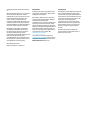 2
2
-
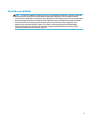 3
3
-
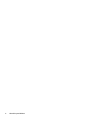 4
4
-
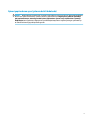 5
5
-
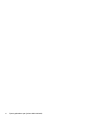 6
6
-
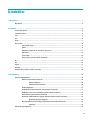 7
7
-
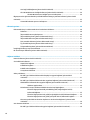 8
8
-
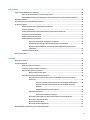 9
9
-
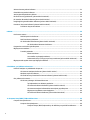 10
10
-
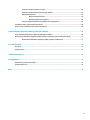 11
11
-
 12
12
-
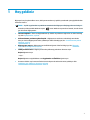 13
13
-
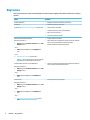 14
14
-
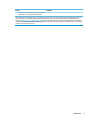 15
15
-
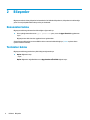 16
16
-
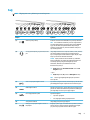 17
17
-
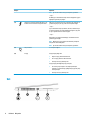 18
18
-
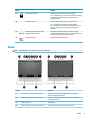 19
19
-
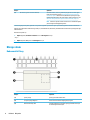 20
20
-
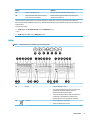 21
21
-
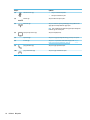 22
22
-
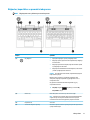 23
23
-
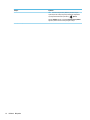 24
24
-
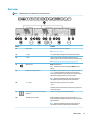 25
25
-
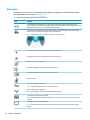 26
26
-
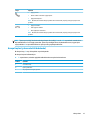 27
27
-
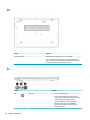 28
28
-
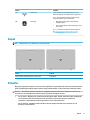 29
29
-
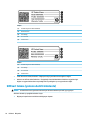 30
30
-
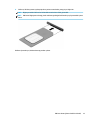 31
31
-
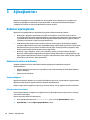 32
32
-
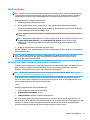 33
33
-
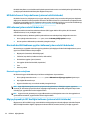 34
34
-
 35
35
-
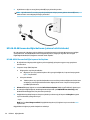 36
36
-
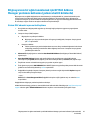 37
37
-
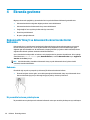 38
38
-
 39
39
-
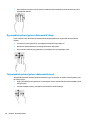 40
40
-
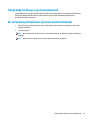 41
41
-
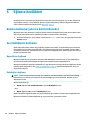 42
42
-
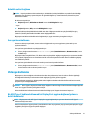 43
43
-
 44
44
-
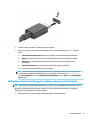 45
45
-
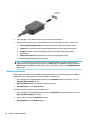 46
46
-
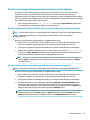 47
47
-
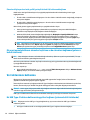 48
48
-
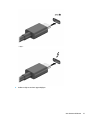 49
49
-
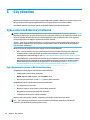 50
50
-
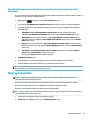 51
51
-
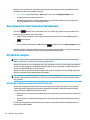 52
52
-
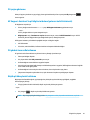 53
53
-
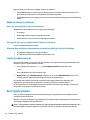 54
54
-
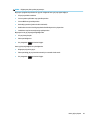 55
55
-
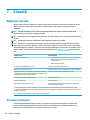 56
56
-
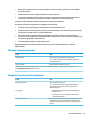 57
57
-
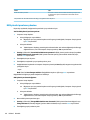 58
58
-
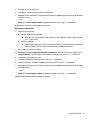 59
59
-
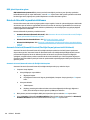 60
60
-
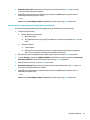 61
61
-
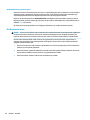 62
62
-
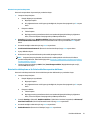 63
63
-
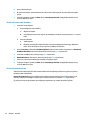 64
64
-
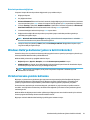 65
65
-
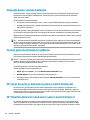 66
66
-
 67
67
-
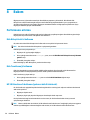 68
68
-
 69
69
-
 70
70
-
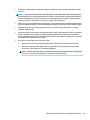 71
71
-
 72
72
-
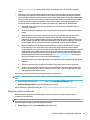 73
73
-
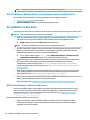 74
74
-
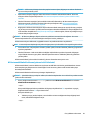 75
75
-
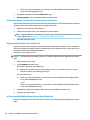 76
76
-
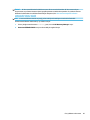 77
77
-
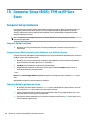 78
78
-
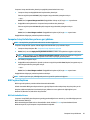 79
79
-
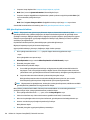 80
80
-
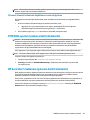 81
81
-
 82
82
-
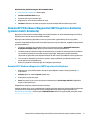 83
83
-
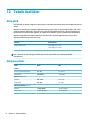 84
84
-
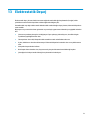 85
85
-
 86
86
-
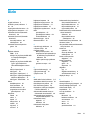 87
87
-
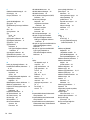 88
88
-
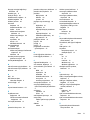 89
89
-
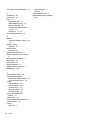 90
90
HP ZBook 14u G5 Mobile Workstation Kullanici rehberi
- Tip
- Kullanici rehberi
İlgili makaleler
-
HP ZBook Studio G4 Mobile Workstation (ENERGY STAR) Kullanici rehberi
-
HP ProBook 645 G3 Notebook PC Kullanici rehberi
-
HP ProBook x360 440 G1 Notebook PC Kullanici rehberi
-
HP EliteBook x360 1030 G3 Notebook PC Kullanici rehberi
-
HP EliteBook 840r G4 Notebook PC Kullanici rehberi
-
HP ZBook Studio G5 Mobile Workstation Kullanici rehberi
-
HP ProBook 650 G4 Notebook PC Kullanici rehberi
-
HP Pro x2 612 G2 Retail Solution with Retail Case Kullanici rehberi
-
HP mt44 Mobile Thin Client Kullanici rehberi
-
HP ZBook 17 G2 Base Model Mobile Workstation Kullanici rehberi